![]() Inserte el dispositivo de memoria en la ranura de medios.
Inserte el dispositivo de memoria en la ranura de medios.
Si desea más información sobre la inserción de un dispositivo de memoria, consulte Cómo empezar.
![]() Pulse la tecla [Inicio] en la esquina superior izquierda del panel de mandos y, a continuación, pulse el icono [Impresora] en la pantalla [Inicio].
Pulse la tecla [Inicio] en la esquina superior izquierda del panel de mandos y, a continuación, pulse el icono [Impresora] en la pantalla [Inicio].
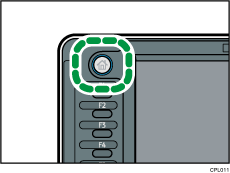
![]() Pulse [Imprimir desde dispositivo memoria].
Pulse [Imprimir desde dispositivo memoria].
![]() Seleccione el dispositivo de memoria que contenga el archivo que desea imprimir.
Seleccione el dispositivo de memoria que contenga el archivo que desea imprimir.
Sólo se puede conectar un dispositivo de memoria a la vez.
![]() Seleccione el archivo que desee imprimir.
Seleccione el archivo que desee imprimir.
Puede seleccionar simultáneamente varios archivos del mismo tipo en la carpeta actual.
Para imprimir un archivo PDF protegido por contraseña, pulse [Intr. contras.], y luego introduzca la contraseña.
![]() Si fuera necesario, pulse [Ajustes detallados] para configurar los ajustes detallados de impresión.
Si fuera necesario, pulse [Ajustes detallados] para configurar los ajustes detallados de impresión.
Tenga en cuenta que determinados ajustes no pueden seleccionarse simultáneamente.
![]() Pulse [Iniciar impr.] o la tecla [Inicio] para iniciar la impresión.
Pulse [Iniciar impr.] o la tecla [Inicio] para iniciar la impresión.
![]() Cuando se haya terminado la impresión, pulse [Volver a pant.selec.disp].
Cuando se haya terminado la impresión, pulse [Volver a pant.selec.disp].
![]() Retirar el dispositivo de memoria.
Retirar el dispositivo de memoria.
Si desea más información sobre cómo retirar un dispositivo de memoria, consulte Cómo empezar.
![]()
En función del ajuste de seguridad, puede que [Imprimir desde dispositivo memoria] no aparezca. Para obtener más información, consulte la Guía de seguridad.
No puede seleccionar varios archivos de diferentes formatos al mismo tiempo.
No se pueden imprimir archivos o grupos de archivos que superen 1 GB.
Puede seleccionar hasta 999 archivos JPEG al mismo tiempo, siempre y cuando el tamaño total de los archivos seleccionados no supere 1GB.
Puede que la máquina imprima en color datos que parecían estar en blanco y negro, en el modo de impresión en color. Si quiere asegurarse de que los datos se impriman en blanco y negro, especifique blanco y negro para el trabajo de impresión.
El tamaño del papel no se selecciona automáticamente cuando se selecciona un archivo JPEG.
Si introduce otro dispositivo de memoria mientras se sigue el procedimiento descrito anteriormente, aparecerá una lista de archivos y carpetas del directorio raíz en dicho dispositivo de memoria.
Si el dispositivo de memoria tiene particiones, sólo se podrán imprimir los archivos almacenados en la primera partición.
Si se introduce un dispositivo de memoria flash USB en la ranura, el LED de la ranura se iluminará y permanecerá encendido.
Si se ha introducido una tarjeta SD en la ranura, el LED en la ranura no se iluminará, pero parpadeará cuando se esté leyendo la tarjeta.
No extraiga ningún dispositivo de memoria ni desconecte ningún cable USB mientras el LED esté parpadeando.
